Η ενσωμάτωση μιας λειτουργίας σύνδεσης στον ιστότοπό σας WordPress μπορεί να σας βοηθήσει να δώσετε στους χρήστες πρόσβαση σε προστατευμένες περιοχές, όπως ένα ηλεκτρονικό κατάστημα. Σε αυτόν τον οδηγό, θα μάθετε πώς να χρησιμοποιήσετε το στοιχείο σύνδεσης στο Elementor Pro για να δημιουργήσετε μια αποτελεσματική και φιλική προς το χρήστη φόρμα σύνδεσης.
Βασικά συμπεράσματα
- Το Elementor Pro προσφέρει ένα απλό στοιχείο σύνδεσης.
- Μπορείτε να προσαρμόσετε τα στοιχεία της φόρμας για να τα κάνετε πιο φιλικά προς τον χρήστη.
- Οι επιλογές ανακατεύθυνσης είναι σημαντικές για την εμπειρία του χρήστη μετά τη σύνδεση ή την αποσύνδεση.
Οδηγός βήμα προς βήμα
Αρχικά, χρειάζεστε το Elementor Pro για να αποκτήσετε πρόσβαση στη λειτουργία σύνδεσης. Αφού εγκαταστήσετε και ενεργοποιήσετε το πρόσθετο, μπορείτε να προχωρήσετε με τα παρακάτω βήματα.
1. Προσθέστε το στοιχείο σύνδεσης
Ξεκινήστε με την επεξεργασία μιας νέας ή υπάρχουσας σελίδας στο Elementor. Αναζητήστε το στοιχείο σύνδεσης στο πάνελ του Elementor. Σύρετε το στοιχείο στην επιθυμητή θέση στη σελίδα σας.
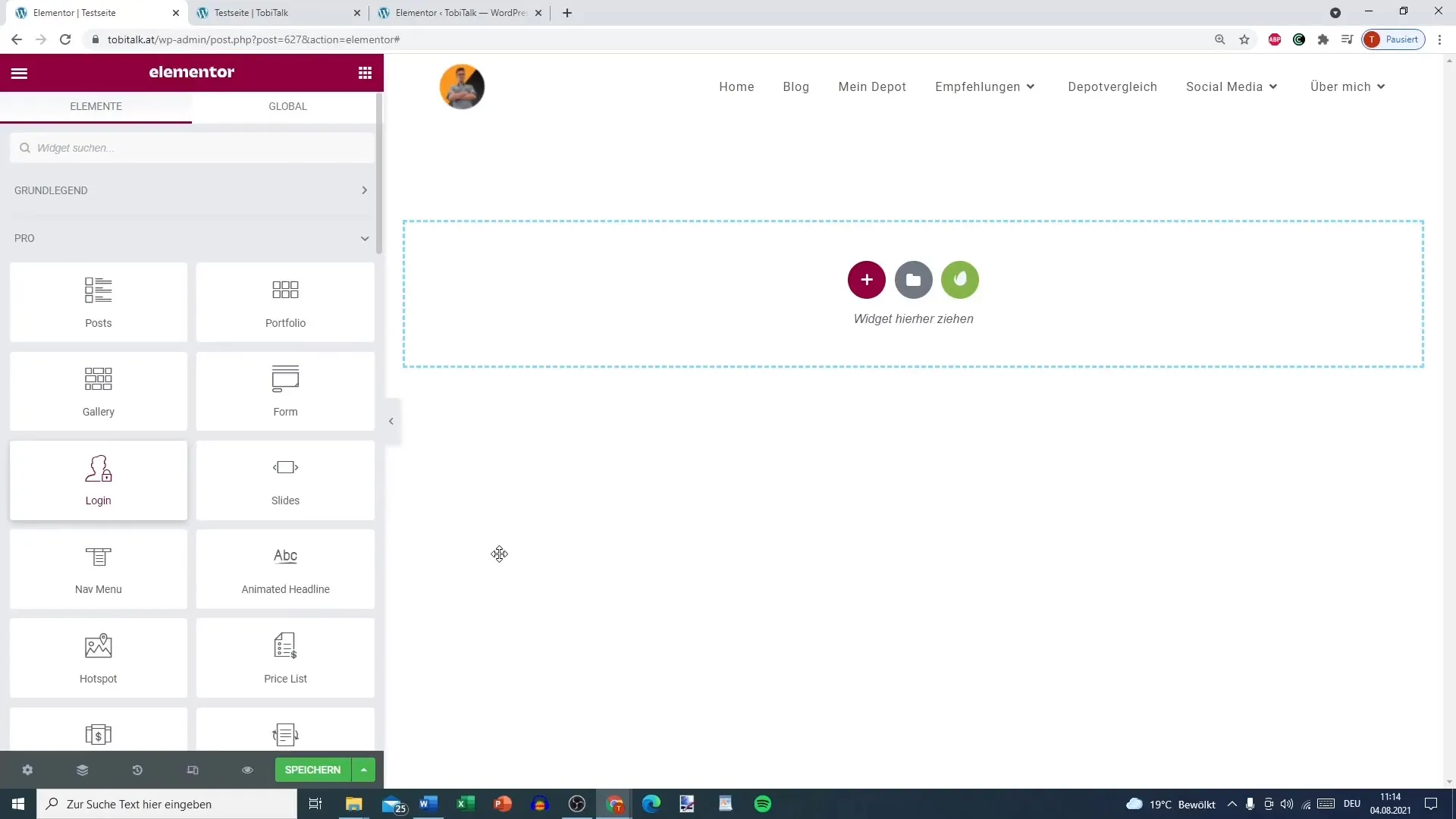
2. Προσαρμόστε τη φόρμα σύνδεσης
Αφού προσθέσετε το στοιχείο σύνδεσης, μπορείτε να κάνετε προσαρμογές. Έχετε τη δυνατότητα να αφαιρέσετε ή να αλλάξετε τις επικεφαλίδες για να εξατομικεύσετε τη φόρμα και να την προσαρμόσετε στο σχεδιασμό σας.
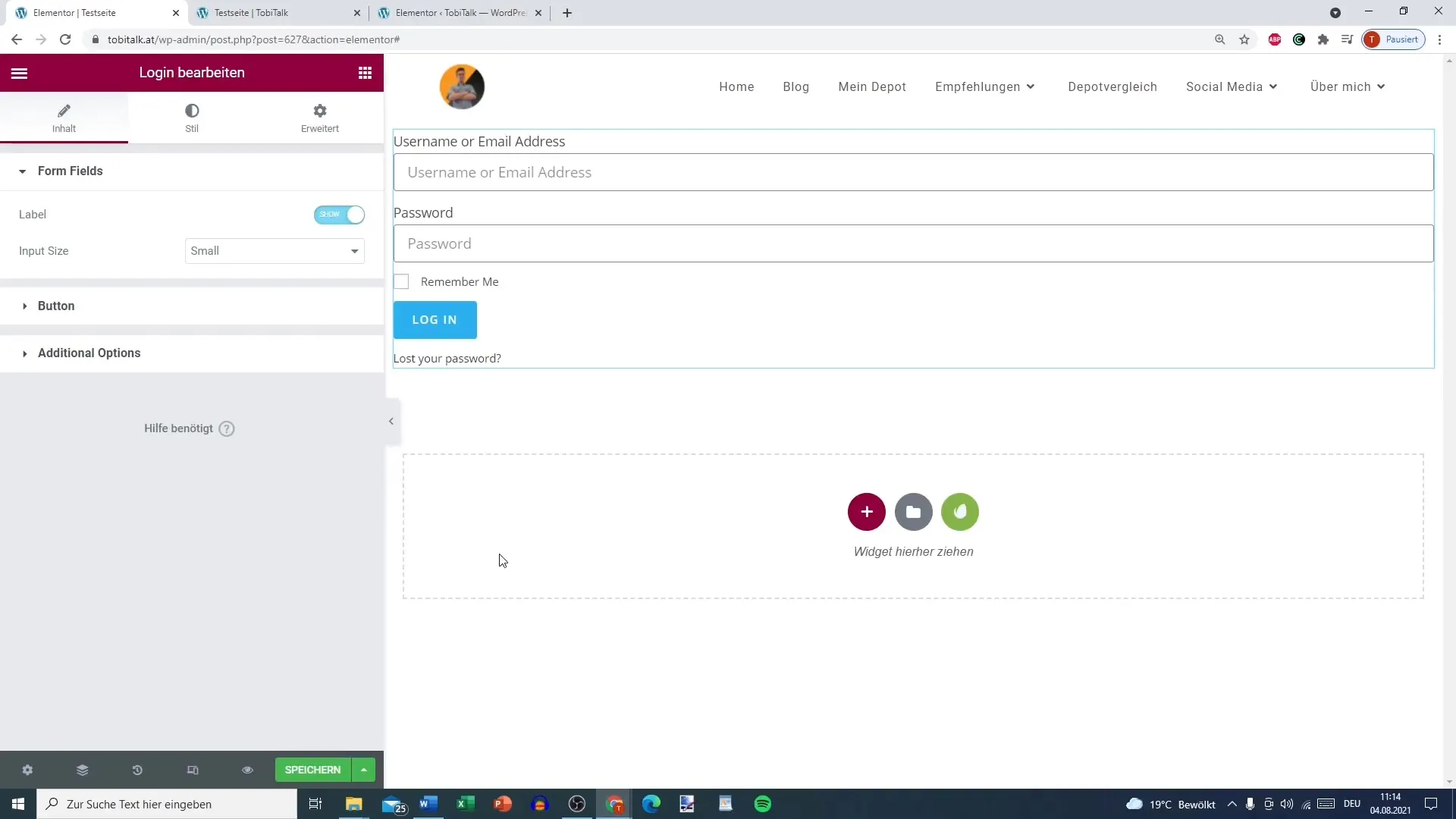
3. ορίστε το μέγεθος του στοιχείου
Μπορείτε να αποφασίσετε αν το στοιχείο σύνδεσης θα είναι μικρό ή μεσαίο, ανάλογα με τις προτιμήσεις σας στο σχεδιασμό. Αυτή η επιλογή σας βοηθά να προσαρμόσετε τη φόρμα στο γενικότερο στυλ του ιστότοπού σας.
4. Προσαρμογή του κουμπιού
Το κουμπί σύνδεσης μπορεί επίσης να προσαρμοστεί όπως απαιτείται. Υπάρχουν διάφορες ρυθμίσεις για την αλλαγή του κειμένου, του χρώματος και του σχεδιασμού του κουμπιού. Βεβαιωθείτε ότι το κουμπί είναι οπτικά ελκυστικό.
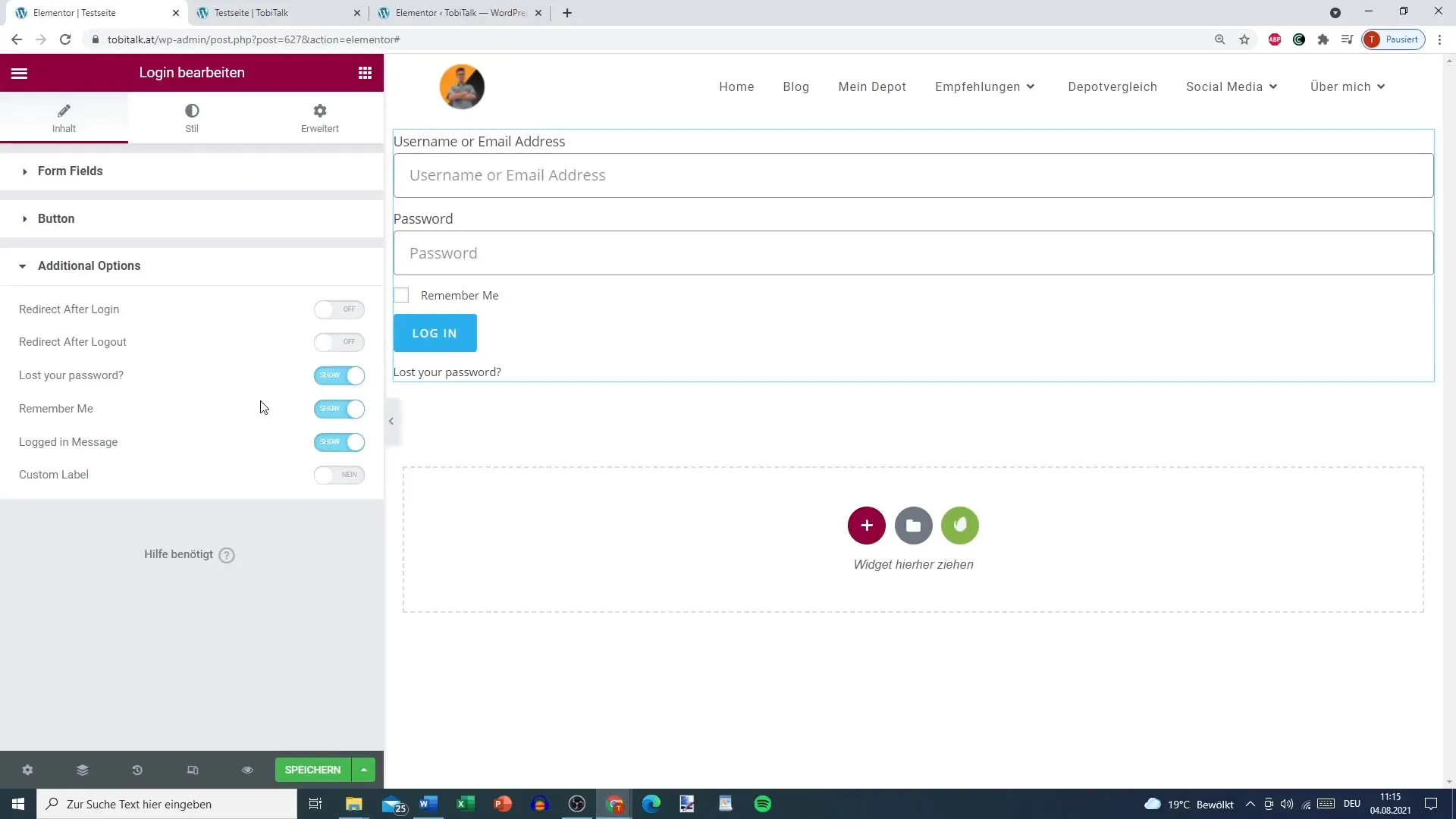
5. Πρόσθετες επιλογές και ανακατευθύνσεις
Οι πρόσθετες επιλογές είναι ζωτικής σημασίας για την εμπειρία του χρήστη. Μπορείτε να ορίσετε πού ανακατευθύνονται οι χρήστες μετά τη σύνδεση. Καλό είναι να ενεργοποιήσετε τη λειτουργία "Να με θυμάστε", ώστε οι χρήστες να μην χρειάζεται να εισάγουν τα στοιχεία σύνδεσής τους κάθε φορά που την επισκέπτονται.
6. Ενεργοποιήστε την ανάκτηση κωδικού πρόσβασης
Εάν ένας χρήστης έχει ξεχάσει τον κωδικό πρόσβασής του, η λειτουργία "Lost your password?" η λειτουργία επιτρέπει την ανάκτηση του κωδικού πρόσβασης απευθείας μέσω της φόρμας σύνδεσης. Πρόκειται για μια πρακτική λειτουργία που βελτιώνει την εμπειρία του χρήστη.
7. ανακατεύθυνση μετά την αποσύνδεση και την είσοδο
Θυμηθείτε να ορίσετε τις επιλογές ανακατεύθυνσης για το χρόνο μετά την αποσύνδεση και μετά την είσοδο. Μια πιθανή διεύθυνση για την αποσύνδεση θα μπορούσε να είναι μια σελίδα ευχαριστιών, ενώ η σελίδα ανακατεύθυνσης για την είσοδο θα μπορούσε να είναι η αρχική σελίδα ή μια άλλη σχετική σελίδα.
8. Τελευταίοι έλεγχοι
Πριν αποθηκεύσετε τις αλλαγές σας, βεβαιωθείτε ότι έχετε ελέγξει τη λειτουργικότητα στον ζωντανό ιστότοπο. Θέλετε να χρησιμοποιήσετε τη φόρμα σύνδεσης για μια σελίδα ιστολογίου ή για ένα ηλεκτρονικό κατάστημα; Ανάλογα με τις ανάγκες σας, μπορείτε να προσαρμόσετε περαιτέρω τις ρυθμίσεις.
Περίληψη
Σε αυτόν τον οδηγό βήμα προς βήμα, μάθατε πώς να ρυθμίζετε μια αποτελεσματική λειτουργία σύνδεσης στο Elementor Pro στον ιστότοπό σας WordPress. Καλύψαμε τα απαραίτητα βήματα από την ενσωμάτωση του στοιχείου σύνδεσης έως τις επιλογές προσαρμογής και τις ρυθμίσεις ανακατεύθυνσης. Η υλοποίηση αυτής της λειτουργίας όχι μόνο βελτιώνει την εμπειρία του χρήστη στον ιστότοπό σας, αλλά και παρέχει στους χρήστες προηγμένη πρόσβαση σε προστατευμένο περιεχόμενο.


